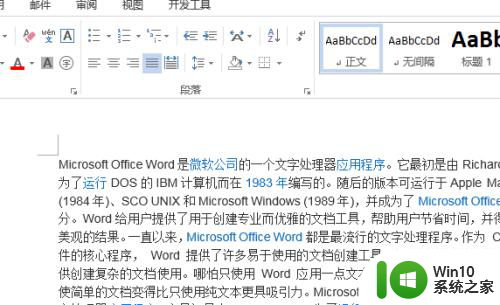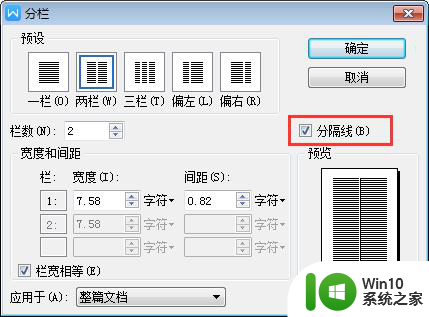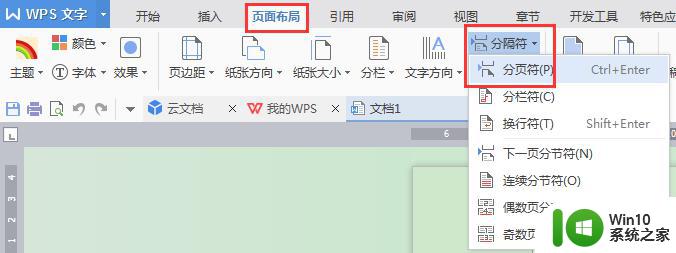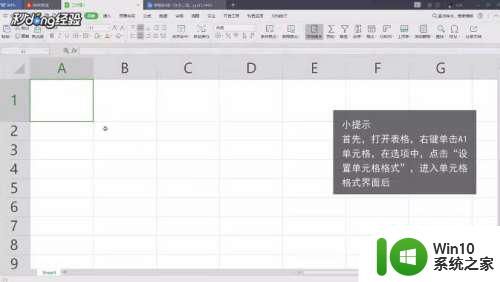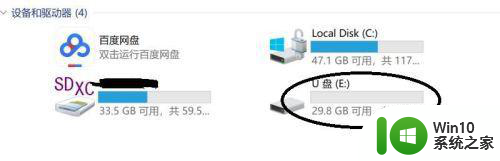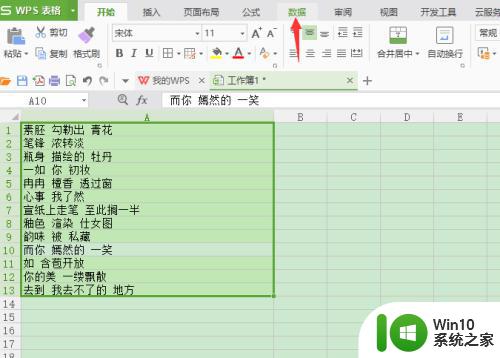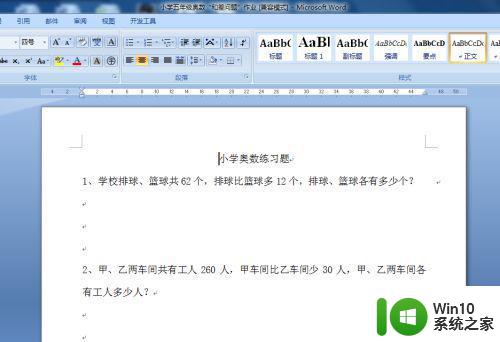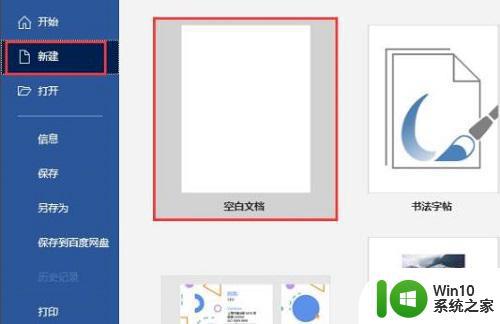分栏加分割线的方法 栏间添加分割线的技巧
更新时间:2023-07-29 15:41:02作者:xiaoliu
在排版设计中,分栏加分割线被广泛应用于多种场景,既能提升版面的美观度,又能使内容更加清晰易读,而在栏间添加分割线的技巧更是能够进一步增加版面的吸引力和视觉层次感。通过巧妙地运用不同的分割线样式和颜色,可以有效区分不同栏目或段落,使读者更加容易理解和吸收信息。无论是在报纸、杂志、书籍还是网页设计中,都可以看到这种技巧的运用。分栏加分割线的方法还可以用于制作漂亮的海报、宣传单或名片等设计作品。掌握好分栏加分割线的技巧,必将为我们的设计工作带来更多可能性和创意发挥的空间。
具体方法:
1、首先打开word,选中要分栏的部分,点击顶部“页面布局”。
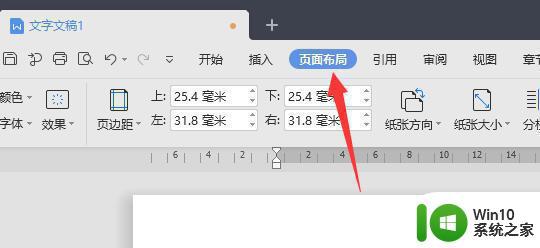
2、接着点击“分栏”工具,选择“更多分栏”。
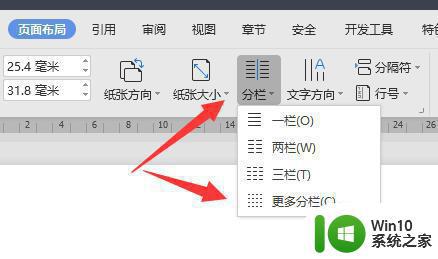
3、然后先选择预设的“栏数”。
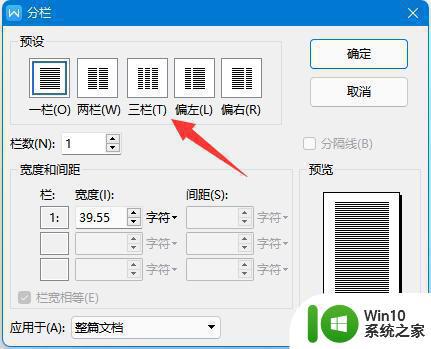
4、选择后就可以勾选“分割线”并点击“确定”了。
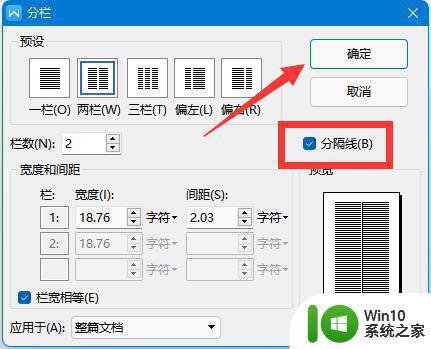
5、设置完成后,再点击分栏,选择想要的栏数。
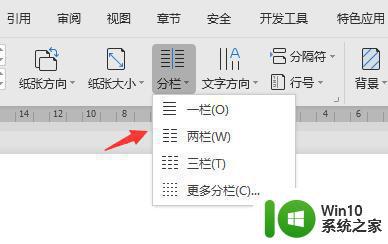
6、就可以发现分栏中添加好分割线了。
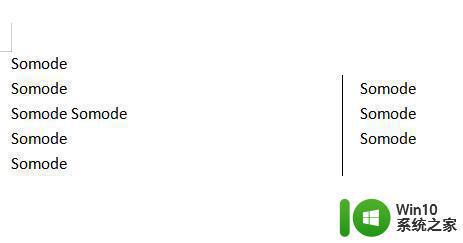
以上是有关如何使用分栏和分割线的全部内容,如果您遇到类似的情况,可以按照本文的方法解决问题。